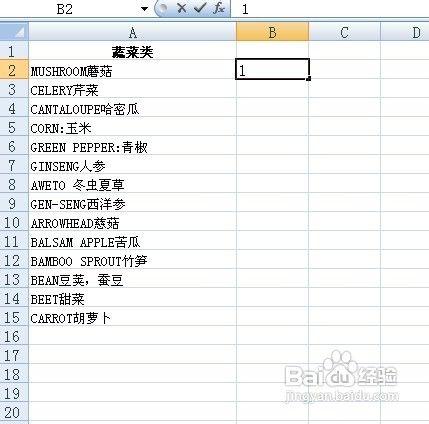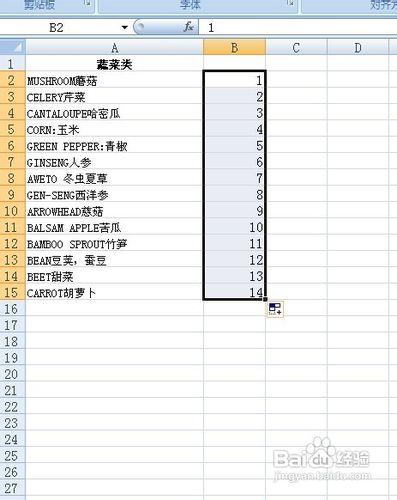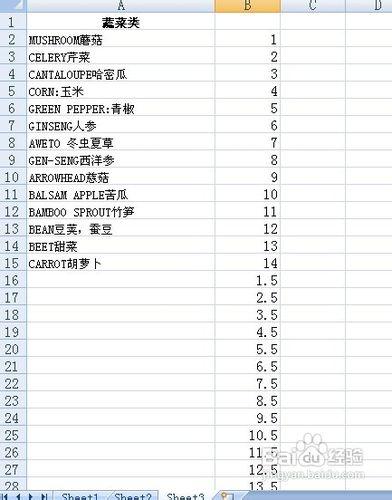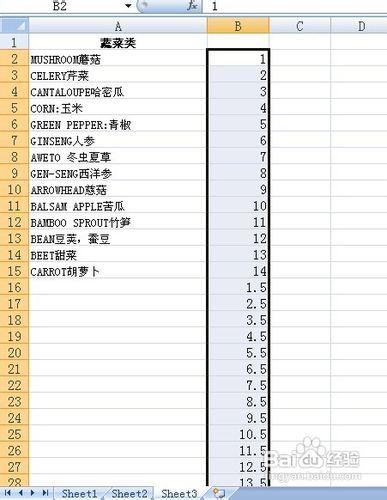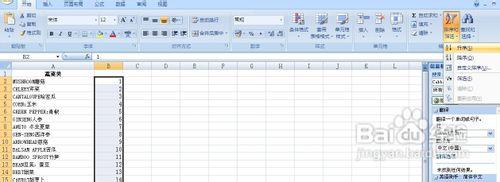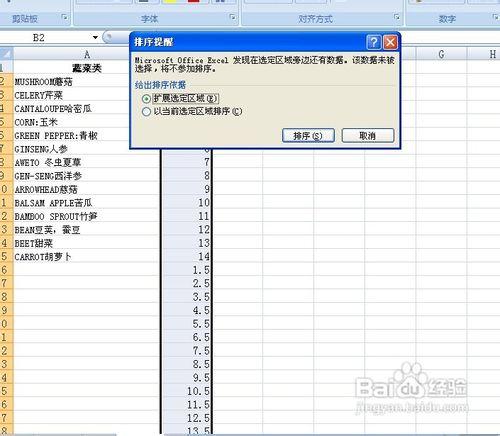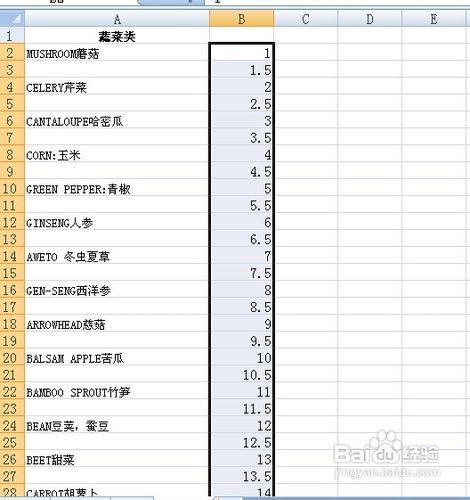有的時候為了排版好看,或者是避免大量資料處理時定位混亂,需要在每行下面插入一空白行。資料較少時,手動新增即可。遇到大量資料需要插入空白行怎麼辦呢?下面這一篇經驗貼,教您怎樣用方便快捷的方法批量處理隔行插入空行的問題。
工具/原料
microsft office excel 2007
方法/步驟
開啟需要編輯的Excel表格。現在需要調整菜譜正文的排版,在正文菜譜內容每隔一行插入一空行。將游標移動到B2中。
將游標定位在B2單元格,輸入1。將游標移動到B2單元格右下角,按crtl鍵,下拉列表,在B列依次輸入1、2、3……14.輸入的具體數字是以菜譜正文的內容,即需要插入空白行的行數,來決定的。
將游標移動到B15單元格。繼續完成輔助列。輸入1.5。將游標移動到B15單元格右下角,按crtl鍵,下拉列表,在B列依次輸入1.5、2.5、3.5……13.5.
ps:具體輸入的數字與(B2:B15)呈等差數列。
選中B2到B15單元格。如圖所示。點選開始-排序和篩選-升序。如圖所示。
在彈出的“排序提醒”對話方塊中,預設值是擴充套件選定區域,保持預設值,點選排序。最終顯示結果下面圖二。是不是左列的每行下方都插入了一空白行了呢。